Eine spannende Möglichkeit wurde kürzlich auf Twitter enthüllt. Bevor ich mich jedoch in die Tracking-Methode vertiefe, möchte ich klarstellen, dass dies keine persönliche Entdeckung war. Zahlreiche talentierte Köpfe aus der SEO-Community haben zu dem Endprodukt beigetragen, das Sie in diesem Beitrag kennenlernen werden.
Es ist auch wichtig zu betonen: Dieses Schlupfloch könnte morgen verschwunden sein. Es scheint sich auch nicht um eine Funktion zu handeln, von der Google selbst wusste. Investieren Sie also nicht zu viel Zeit in die Einrichtung, und ich werde versuchen, diesen Beitrag ebenfalls effizient zu gestalten. Ein besonderer Dank geht an Chris Schimkat, der mir geholfen hat, die Diskussionen auf Twitter zu verarbeiten.
Lassen Sie uns direkt in die Schritte zur Verfolgung von Featured Snippet Klicks über Chrome eintauchen. Hinweis: Dies funktioniert nur potenziell, wenn der Chrome-Browser verwendet wird (Desktop und Mobil). Erfahren Sie mehr über Featured Snippet Highlights. Dieser Ansatz funktioniert auf Mobilgeräten auch nur, wenn AMP nicht verwendet wird. AMP-URLs erhalten den Zusatz #:~:text= nicht angehängt, sodass selbst bei Chrome-Nutzung keine Auslösung in Google Analytics erfolgt (nebenbei bemerkt: Eine Herausforderung für jemanden?).
Die 5 Schritte zum Tracking von Featured Snippet Klicks via Chrome mit dem Google Tag Manager Chrome:
- Bereiten Sie alles Notwendige vor.
- Erstellen Sie eine benutzerdefinierte JavaScript-Variable im Google Tag Manager.
- Verbinden Sie Ihr Google Analytics Tag mit der benutzerdefinierten GTM-Dimension.
- Erstellen Sie eine neue benutzerdefinierte Dimension in Google Analytics.
- Rufen Sie den Bericht in Google Analytics auf und führen Sie einen Test durch.
Schritt 1: Organisation der benötigten Tools
Um Featured Snippet Klicks für Ihre Website über Chrome zu verfolgen, benötigen Sie Folgendes: eine Website (muss nicht unbedingt hoch ranken, um einen Test zu erstellen), einen installierten Google Tag Manager-Container und Google Analytics, das als Tag innerhalb dieses Containers eingerichtet ist.
Wenn Sie noch nicht viel Erfahrung mit GTM haben, sollten Sie die Einrichtung mit ein wenig Google-Suche recht einfach vornehmen können. Die folgenden Schritte werden etwas kniffliger (daher brauchte ich selbst Hilfe), also lesen Sie jeden Schritt sorgfältig durch. Für Nutzer, die Chrome auf Linux-Systemen wie Ubuntu installieren möchten, finden Sie detaillierte Anleitungen, zum Beispiel unter ubuntu chrome installieren oder ubuntu google chrome installieren.
Schritt 2: Erstellung einer benutzerdefinierten JavaScript-Variable im Google Tag Manager
Dank: Ich glaube, Alec Bertram war der Erste, der entdeckte, dass dies möglich war (als Antwort auf einen Tweet von Chris Johnson, der die Idee hatte). Dies wurde dann weiterentwickelt von Eoghan Henn, der als Erster ein funktionierendes Beispiel zeigte und freundlicherweise Unterstützung für diesen Beitrag anbot (Danke, Eoghan!).
Zunächst müssen Sie im Arbeitsbereich Ihres Containers zur Registerkarte „Variablen“ navigieren. So sieht dies aus:
Scrollen Sie dann nach unten und klicken Sie auf „Neu“. Benennen Sie die Variable wie „Scroll zu Fragment“ oder so, dass Sie sie am besten identifizieren können. Klicken Sie dann auf den Abschnitt „Variablenkonfiguration“ und wählen Sie „Benutzerdefiniertes JavaScript“.
Glücklicherweise hat Valentin Pletzer uns allen das Leben erleichtert, indem er den Text so formatiert hat, dass wir ihn effektiv an Google Analytics senden können. Hier ist das vollständige Skript, das Sie kopieren/einfügen können:
function() { var entries = decodeURIComponent(performance.getEntries()[0].name.match("#:~:text=(.*)")[1]); var frag = entries.replace(/, /g,"*").replace(/,/g,"...").replace(/*/g,", "); return frag; }So sollte dies nun aussehen:
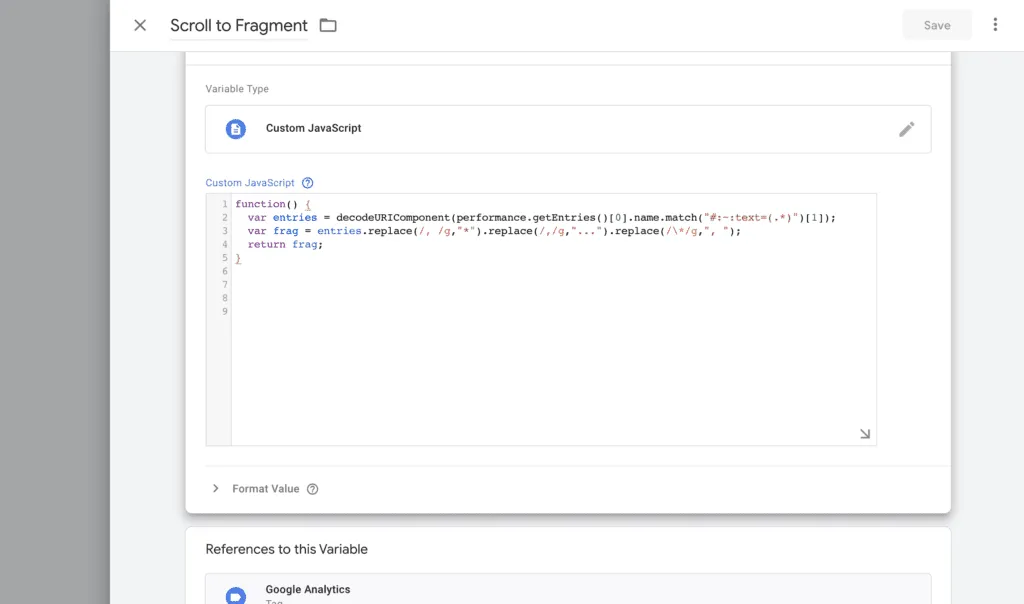 Screenshot: Benutzerdefinierte JavaScript-Variable für Scroll-to-Text-Fragment im Google Tag Manager
Screenshot: Benutzerdefinierte JavaScript-Variable für Scroll-to-Text-Fragment im Google Tag Manager
Klicken Sie auf „Speichern“ und fahren Sie mit Schritt 3 fort.
Schritt 3: Verbindung des Google Analytics Tags mit der benutzerdefinierten GTM-Dimension
Dies war der Teil, bei dem ich Hilfe benötigte. Die gute Nachricht ist jedoch, dass dies tatsächlich der einfachste Schritt von allen war.
Alles, was Sie tun müssen, ist im Google Tag Manager zur Registerkarte „Tags“ zu navigieren und das vorhandene „Google Analytics“-Tag auszuwählen.
Nach der Auswahl müssen Sie Ihr bestehendes GA-Tag direkt bearbeiten. Innerhalb des Tags sollten Sie eine Registerkarte namens „Weitere Einstellungen“ sehen. Klicken Sie auf diese Registerkarte und wählen Sie dann „Benutzerdefinierte Dimensionen“ > „Benutzerdefinierte Dimension hinzufügen“.
Ich verstehe es so, dass Sie dies einfach mit „1“ beschriften können, wenn es das erste in einer Reihe ist. Klicken Sie dann auf das Batteriesymbol neben „Dimensionswert“, und Sie sollten Ihr benutzerdefiniertes JavaScript-Tag mit dem Titel „Scroll zu Fragment“ dort finden können.
So sollte dies nach Abschluss der oben genannten Schritte aussehen:
Sie müssen dann auf „Speichern“ klicken. Nach dem Speichern können Sie den Vorschaumodus in GTM verwenden, um die Implementierung zu überprüfen, und sie dann veröffentlichen, wenn alles wie erwartet funktioniert. Für weitere Informationen zur Chrome-Nutzung und -Installation, insbesondere in spezialisierten Umgebungen, könnten Artikel wie chrome installieren ubuntu oder Anleitungen zur google docs browser version relevant sein.
Schritt 4: Erstellung einer neuen benutzerdefinierten Dimension in Google Analytics
In Google Analytics selbst müssen wir unsere neue benutzerdefinierte Dimension aktivieren. Dazu müssen Sie „Verwaltung“ (unten links auf dem Bildschirm) > „Benutzerdefinierte Definitionen“ (im Abschnitt „Property“) > „Benutzerdefinierte Dimensionen“ auswählen.
Wählen Sie „Neue benutzerdefinierte Dimension“. Benennen Sie sie entsprechend. Ich habe in meiner Einrichtung „ScrollToText Fragment Clicks“ verwendet. Behalten Sie den Bereich als „Treffer“ bei und lassen Sie das Feld „Aktiv“ aktiviert. So sollte dies aussehen:
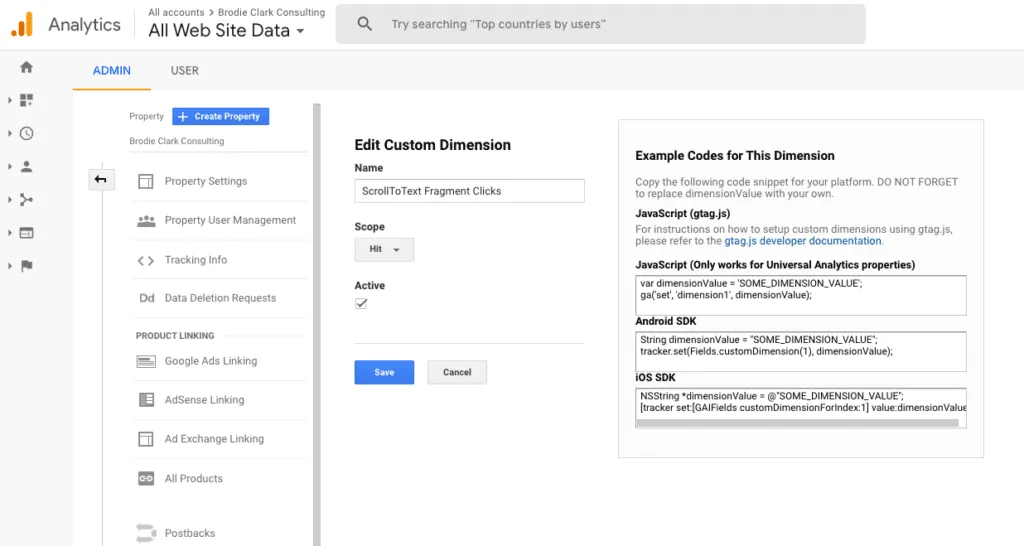 Screenshot: Neue benutzerdefinierte Dimension in Google Analytics erstellen
Screenshot: Neue benutzerdefinierte Dimension in Google Analytics erstellen
Klicken Sie auf „Speichern“. Sie sollten nun die benutzerdefinierte Dimension in Google Analytics eingerichtet haben. Wir *sollten* jetzt startklar sein.
Schritt 5: Zugriff auf den Bericht in Google Analytics und Durchführung eines Tests
Um auf den Bericht in Google Analytics zuzugreifen, müssen Sie zunächst zur Registerkarte „Verhalten“ navigieren. Gehen Sie dann zu „Website-Content“ > „Alle Seiten“. Hinweis: Ich verwende hier „Alle Seiten“, weil ich einfach die Seitenaufrufe sehen möchte.
Sie müssen dann das heutige Datum auswählen. In meinem Fall wurde dieser Artikel am 24. Juni veröffentlicht. Wählen Sie dann das Dropdown-Menü „Sekundäre Dimension“ (keine Sorge, ich zeige dies im Screenshot) und suchen Sie nach Ihrer neuen benutzerdefinierten Dimension.
So sollte dies aussehen:
Ein großes Dankeschön an Logan Ray von Beacon Technologies für das Übermitteln einer überarbeiteten Version des ursprünglich von Valentin erstellten Skripts. Die Ausgabe sollte nun so aussehen:
 Screenshot: Beispielbericht für Featured Snippet Klicks in Google Analytics
Screenshot: Beispielbericht für Featured Snippet Klicks in Google Analytics
Sie sehen, dass ich oben ein paar Tests mit Featured Snippets für meine eigene Website durchgeführt habe. Dies geschah für ein paar Seiten, von denen ich weiß, dass sie manchmal für Featured Snippets auf Google erscheinen (bei Verwendung des Chrome-Browsers, in diesem Fall auf dem Desktop).
Wie ich bereits in diesem Beitrag erwähnt habe, müssen Sie nicht unbedingt ein Featured Snippet anzeigen lassen. Sie könnten auch Googles neue Chrome-Erweiterung oder Dan Petrovics Version verwenden, um Ihr eigenes ScrollToText-Fragment zu generieren.
Zum Beispiel habe ich mit Googles Tool das Folgende erstellt:
https://brodieclark.com/adding-keywords-google-my-business-description-ranking/#:~:text=Cool%20story%20BROdieUnd wenn ich das in Chrome eingebe, ändert sich der obige Bericht wie folgt:
Abschließende Gedanken
Ich belasse es bei diesem Beitrag, denn, wie ich anfangs sagte, könnte dieser kleine Trick zum Tracking von Featured Snippet Klicks morgen schon verschwunden sein. Was diesen Beitrag irrelevant machen würde.
Aber ich habe viel gelernt, indem ich dies weiter untersucht habe, und ich werde diesen Ansatz definitiv auch außerhalb meines eigenen Blogs anwenden. Hier ist eine laufende Liste von Ideen zur Nutzung dieses Ansatzes (fügen Sie gerne Ihre eigenen hinzu):
- Dies ermöglicht es Ihnen, Klicks auf Featured Snippet URLs zu sehen, was zuvor unmöglich war (Filterung ist derzeit nicht in der Google Search Console verfügbar – sie wurde vor Jahren kurz getestet, ist aber nicht mehr da). So können Sie eine „x Anzahl von Featured Snippets“ generieren und diese einer Website über Chrome zuweisen, wenn das Highlighting ausgelöst wird (meistens bei Absatz-Snippets, zumindest).
- Da die Daten, die wir in Google Analytics sammeln, sowohl den Anfang als auch das Ende des hervorgehobenen Inhalts zeigen (beachten Sie das „,“ als Trennzeichen zwischen den beiden), können Sie im Wesentlichen den genauen Teil einer Seite sehen, zu dem viele Benutzer direkt weitergeleitet werden.
- Wenn wir den hervorgehobenen Bereich kennen, können wir andere Elemente basierend auf unseren Zielen strategisch nahe an diesem Text platzieren. Wenn wir möchten, dass der Benutzer weiterliest, und andere Datensätze (Scrolltiefe, Sitzungsdauer usw.) uns sagen, dass dies nicht der Fall ist, finden Sie heraus, wie Sie den Inhalt unterhalb des Hervorhebungspunkts überzeugender gestalten können.
- Potenziell einen Call-to-Action (z. B. einen Link zu einer kostenlosen herunterladbaren Ressource) direkt unterhalb des hervorgehobenen Abschnitts hinzufügen. Würde man dies ganz am Ende des Beitrags hinzufügen und das Highlight ausgelöst werden und der Benutzer die Seite verlassen, würde er diesen CTA möglicherweise nie sehen.
Nochmals, dieser Artikel war sehr stark eine Zusammenstellung von Ideen, und ich habe mein Bestes getan, um jedem Einzelnen für seine Beiträge zu danken. Das Gesagte – zögern Sie nicht, mich auf Twitter zu taggen mit Ideen oder Feedback, die Sie zu diesem Prozess haben. Für weitere technische Einblicke in Software und IT-Sicherheit können Sie auch Artikel wie den über bitdefender pc welt auf unserer Website finden.
